UiPathがバージョンアップしてバッチファイル起動ができなくなったにゃ~
とお困りな方に、根本解決ではないものの1つの解決策をお届けします。
とっちゃん@nyanco! です。
10月に入ってUiPathのコミュニティエディションがまたアップデートしました。
バージョン数は「2019.9.2」で、タスクバーに表示されるアイコンもリニューアルされてますね。
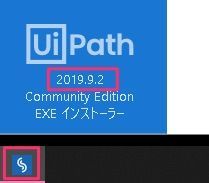
さて、このタイミングからまたまたバッチファイルからのプロジェクト起動ができなくなりました。
▼前回記事はこちら
原因はバージョンアップによる旧バージョンの自動削除
原因は前回と同じで、バッチファイル上で指定していたUiPathのバージョン(今回は19.7.0)が自動削除されたから。
UiPathの過去バージョンは下記場所で確認できます。
C:\Users\ユーザー名\AppData\Local\UiPath
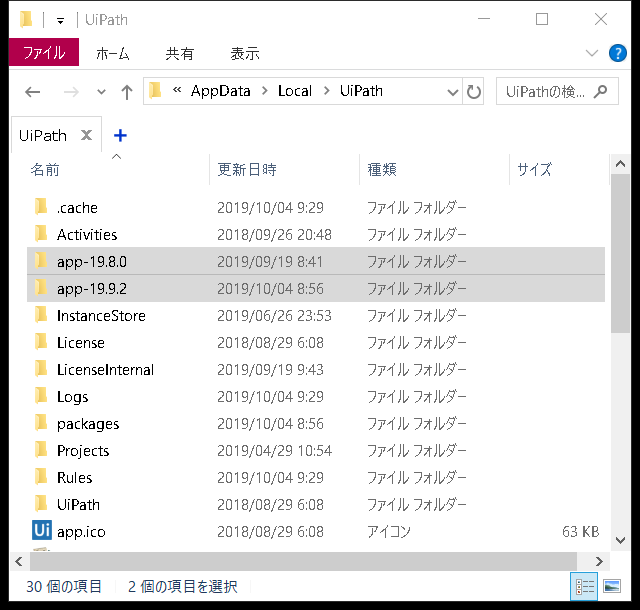
確認すると、やはり「19.7.0」というバージョンはなく、「app-19.8.0」「app-19.9.2」の二つしか確認できません。
と、分かれば対処法は簡単です。
対処法1:バッチファイル記述のUiPathバージョンを書き換える
対処法は前回同様、バッチファイルで指定しているバージョンを現在あるバージョンに変更すればOKです。
C:\Users\ユーザー名\AppData\Local\UiPath\app-19.7.0\UiRobot.exe /file “C:\Users\ユーザー名\プロジェクトまでのファイルパス\login.xaml”
上記赤字部分の「19.7.0」を「19.8.0」か「19.9.2」に変更でOK!
楽勝~♪と口笛吹きながらバッチファイルを実行したところ…
反応がない。
「19.8.0」、「19.9.2」もどちらを試すも、バッチファイルの黒い画面は一瞬出るもののその後プロジェクトが動く気配がなく…
単純な入力ミスの可能性も疑い、何度もファイルパスからコピペして試しましたがウンともスンとも言わず、いわゆる「詰んだ」状態となりました。
対処法2:バッチファイルが動いていた「app-19.7.0」を別のパソコンからコピーしたら復活
しばらく詳しく調べる時間もなく、バッチファイル起動も諦めていたのですが、ふと別のパソコンでバッチファイル起動を試すと普通に今まで通り動きました。
こちらのパソコンはまだバージョンアップがされてなかった(バージョンアップするタイミングは端末ごとで時間差があるようです)から「app-19.7.0」が自動削除されてなかったんですね。
ここでふと、この「app-19.7.0」をフォルダごとバッチファイル起動ができなくなったパソコンにコピーしたらどうなる?と思い試してみると…
▼いざ、ファイルコピー!!
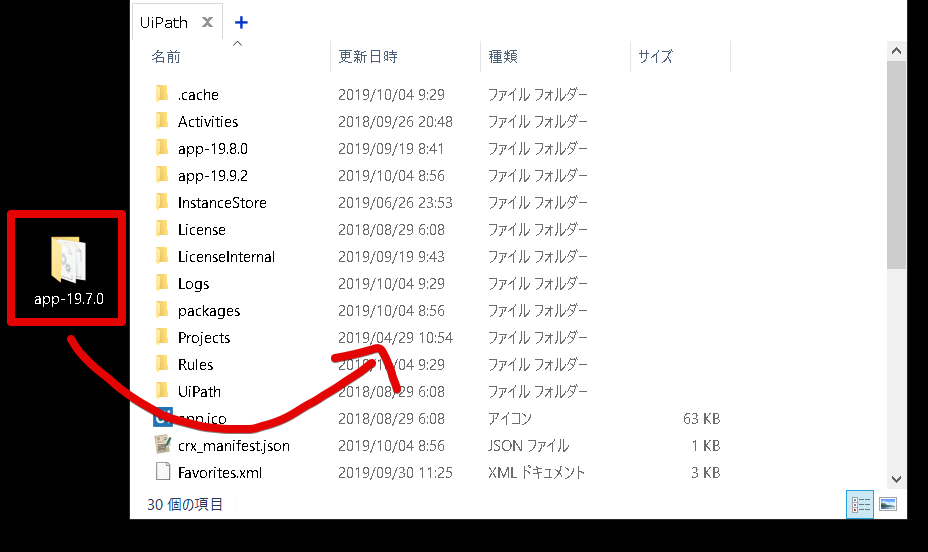
バッチファイル起動ができるようになりました!!!
応急処置的な対処法ですが、しばらくこれで様子を見ることにします。
あとこの「app-19.7.0」フォルダはUiPathフォルダ内に置いておくとまた自動削除されそうなので、別の場所にコピーしておくことにしました。
それにしても…「19.7.0」から上のバージョンはバッチファイル起動ができなくなったのでしょうか?
いつまでも「19.7.0」を使い続けられるとは思えないので、そうではないと願いたいのですが。。
また何か分かれば報告します。
今回は以上となります。
最後まで読んでいただきましてありがとうございました!
それではまた〜✧٩(ˊωˋ*)و✧

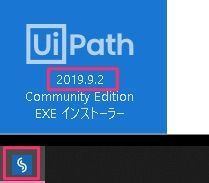
コメント